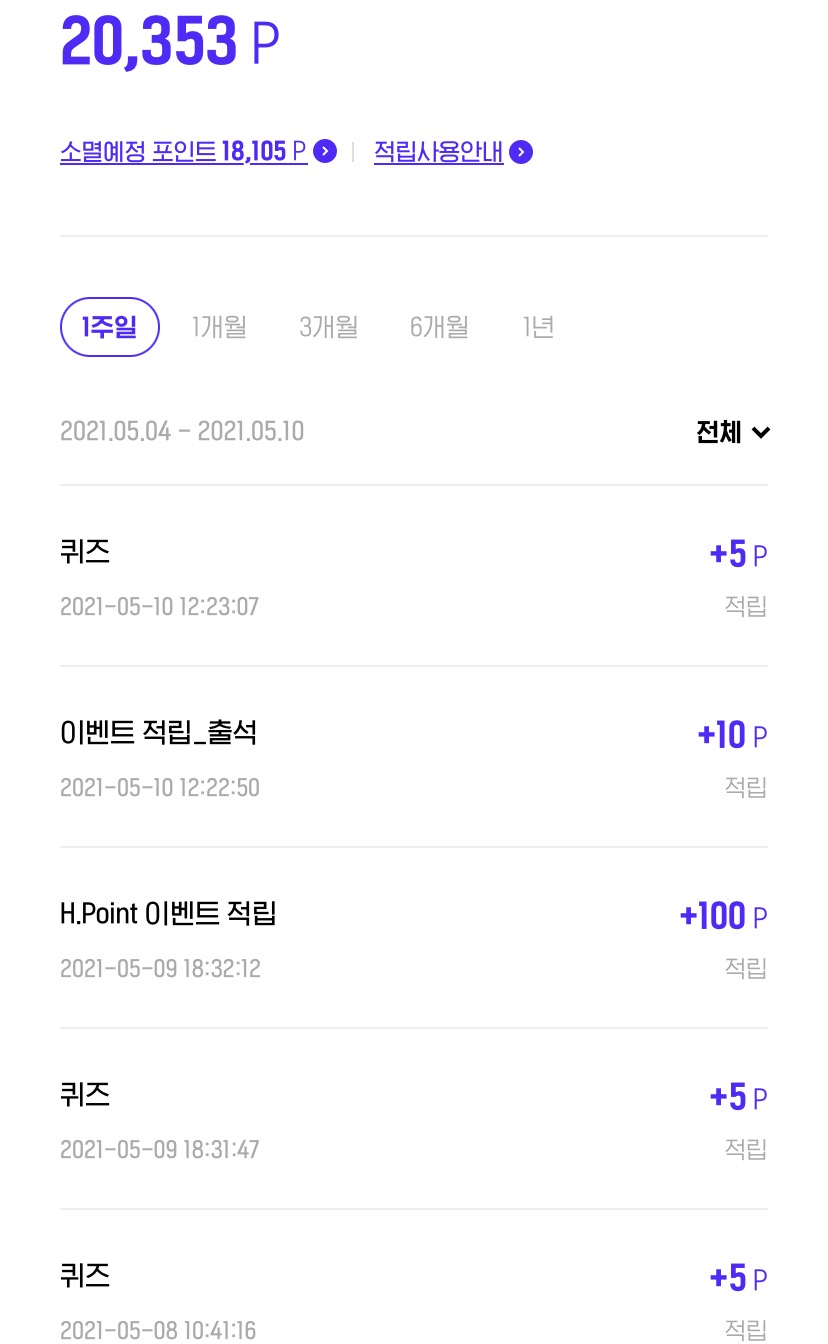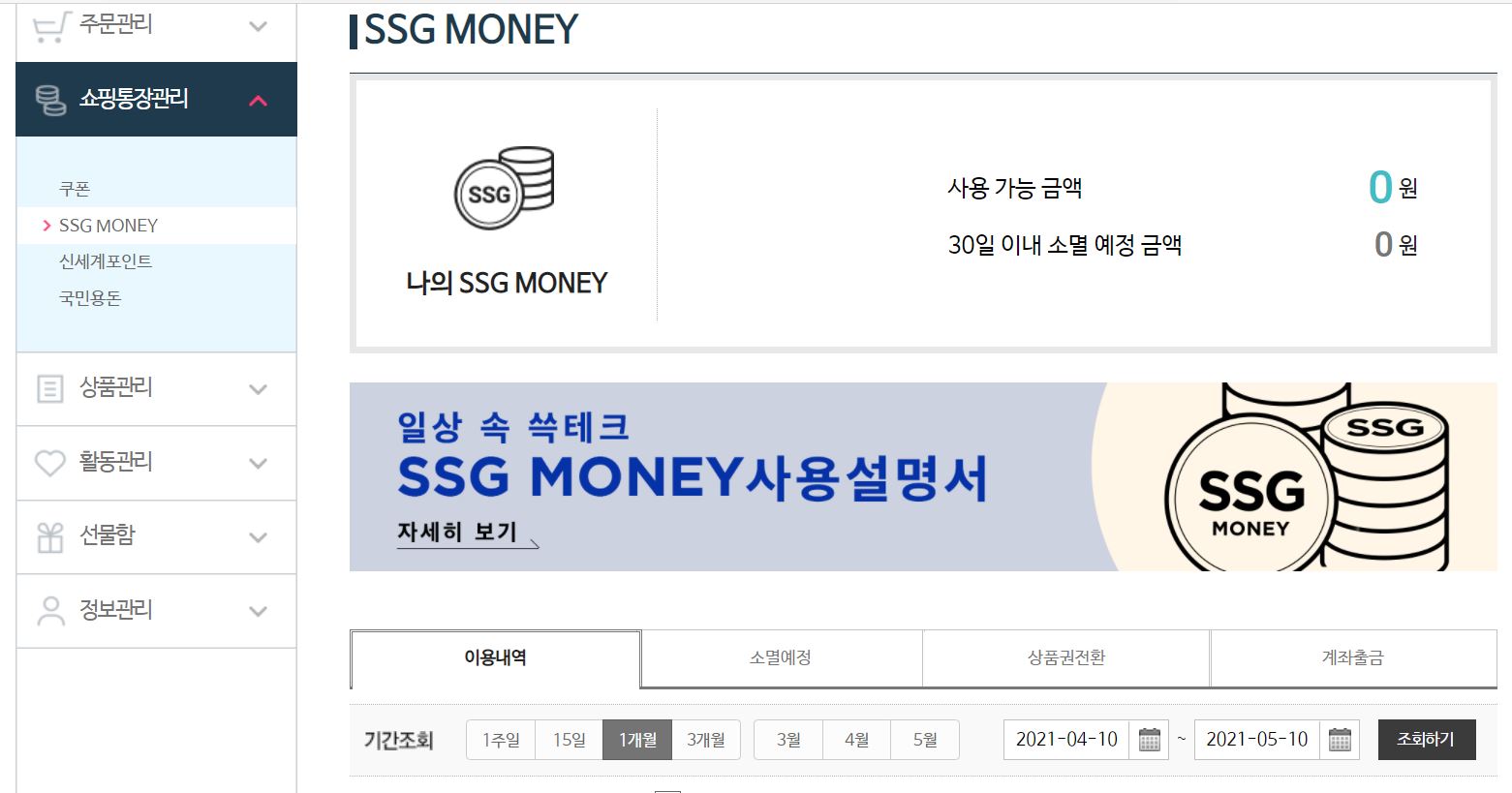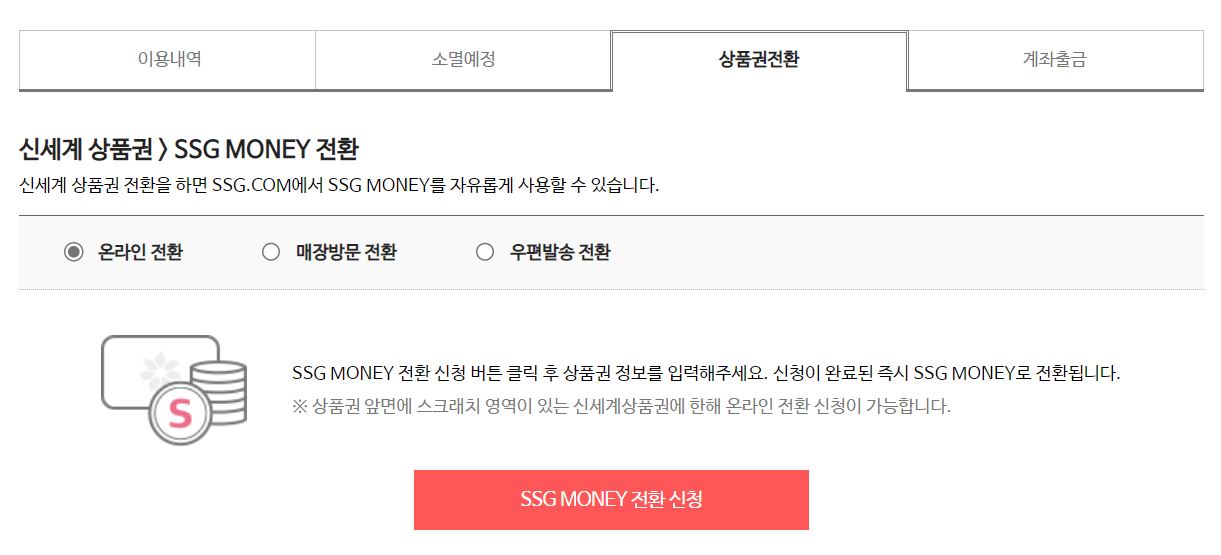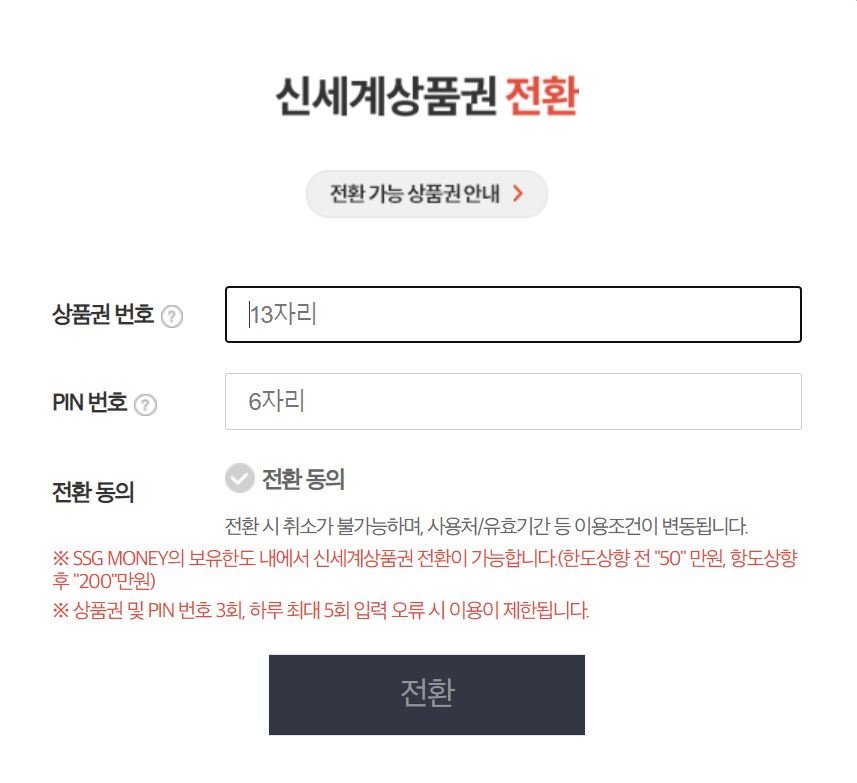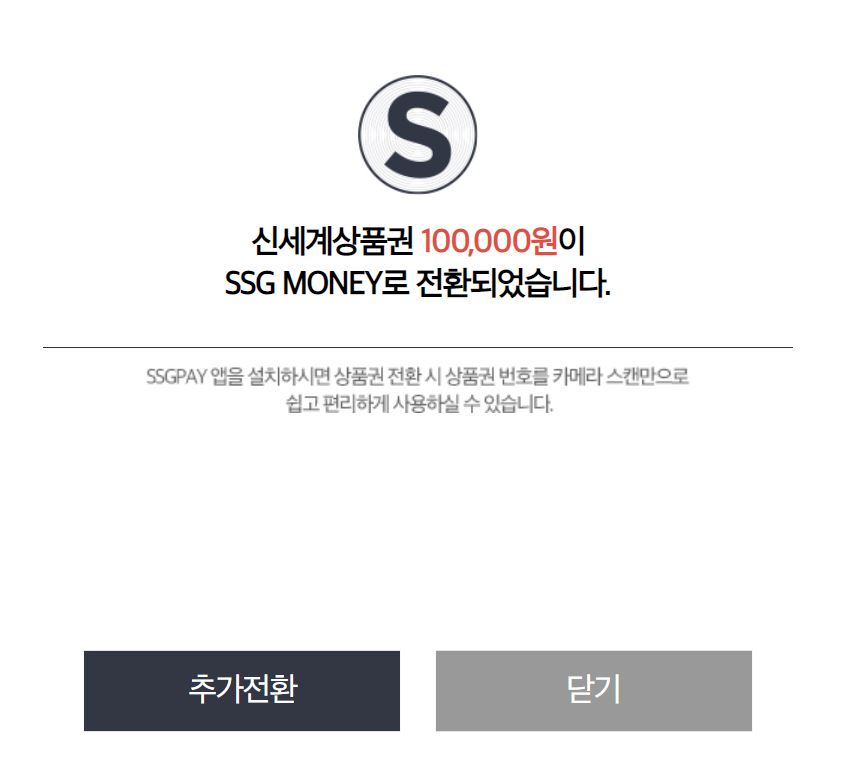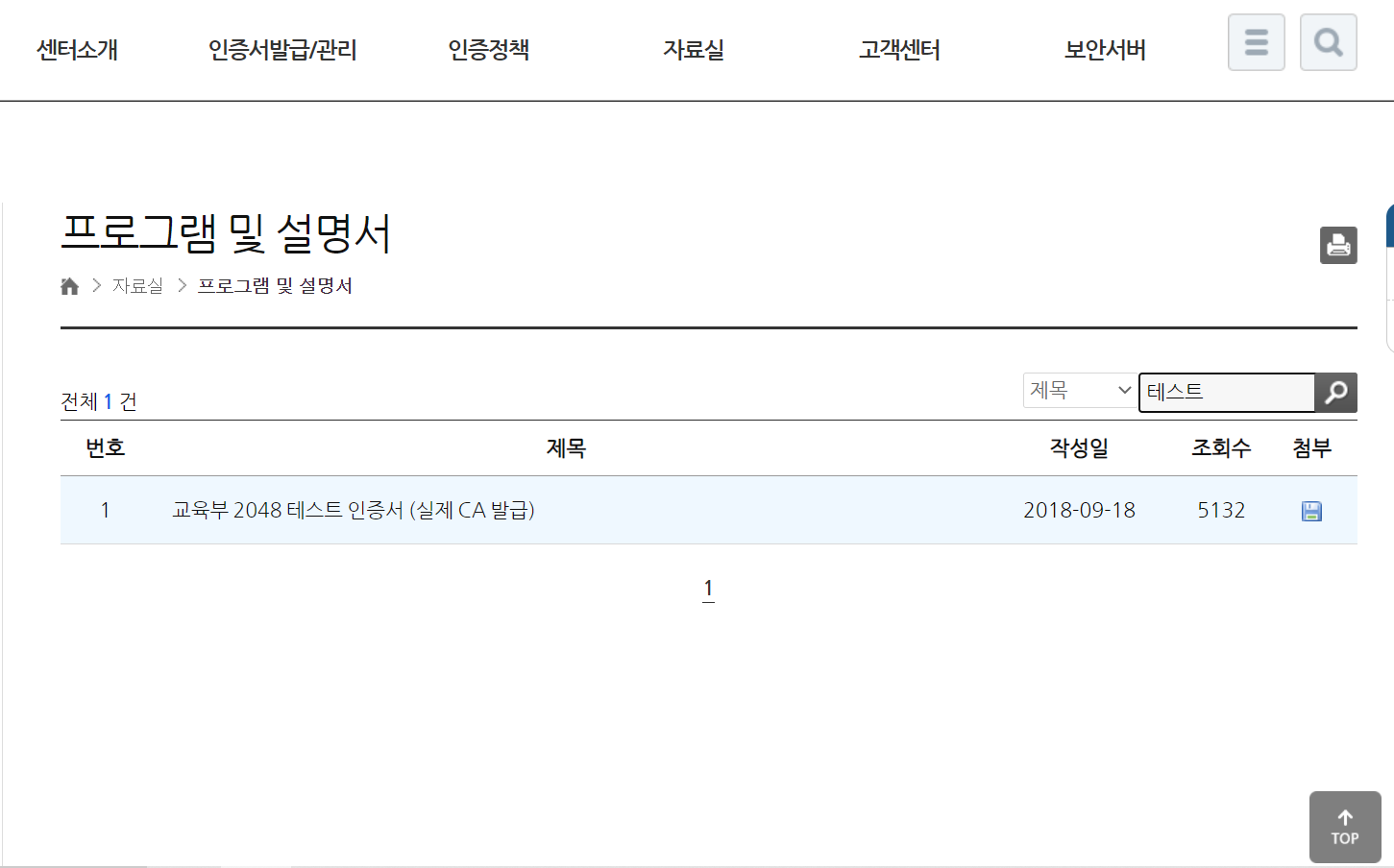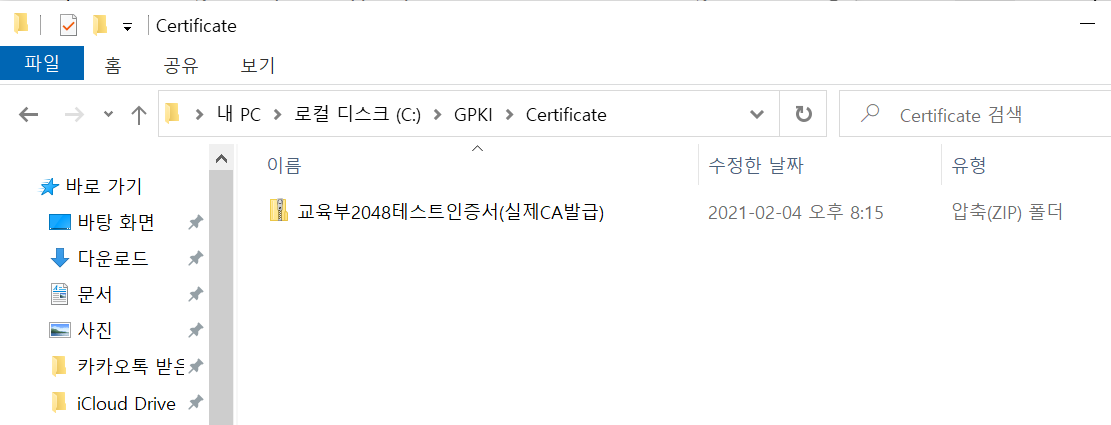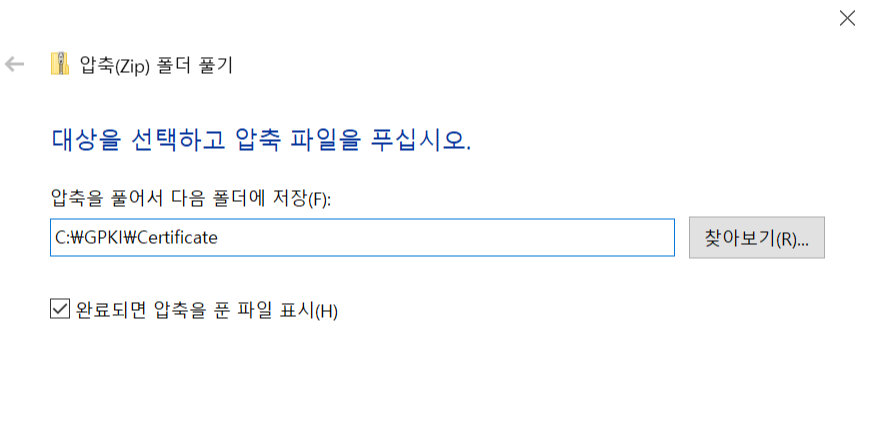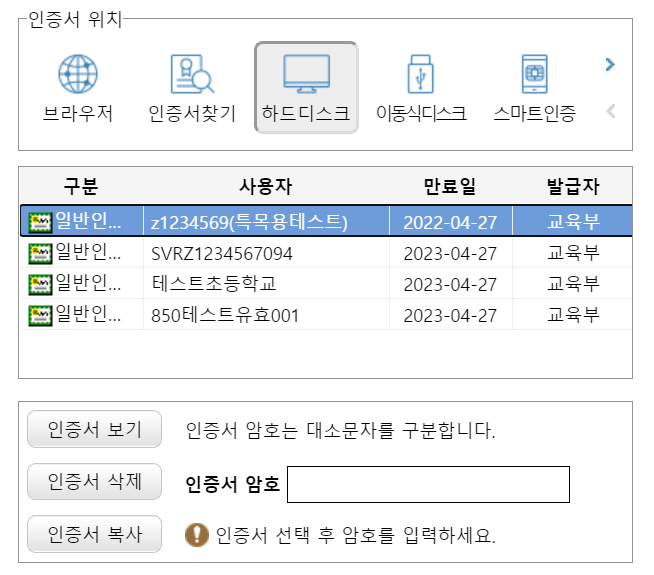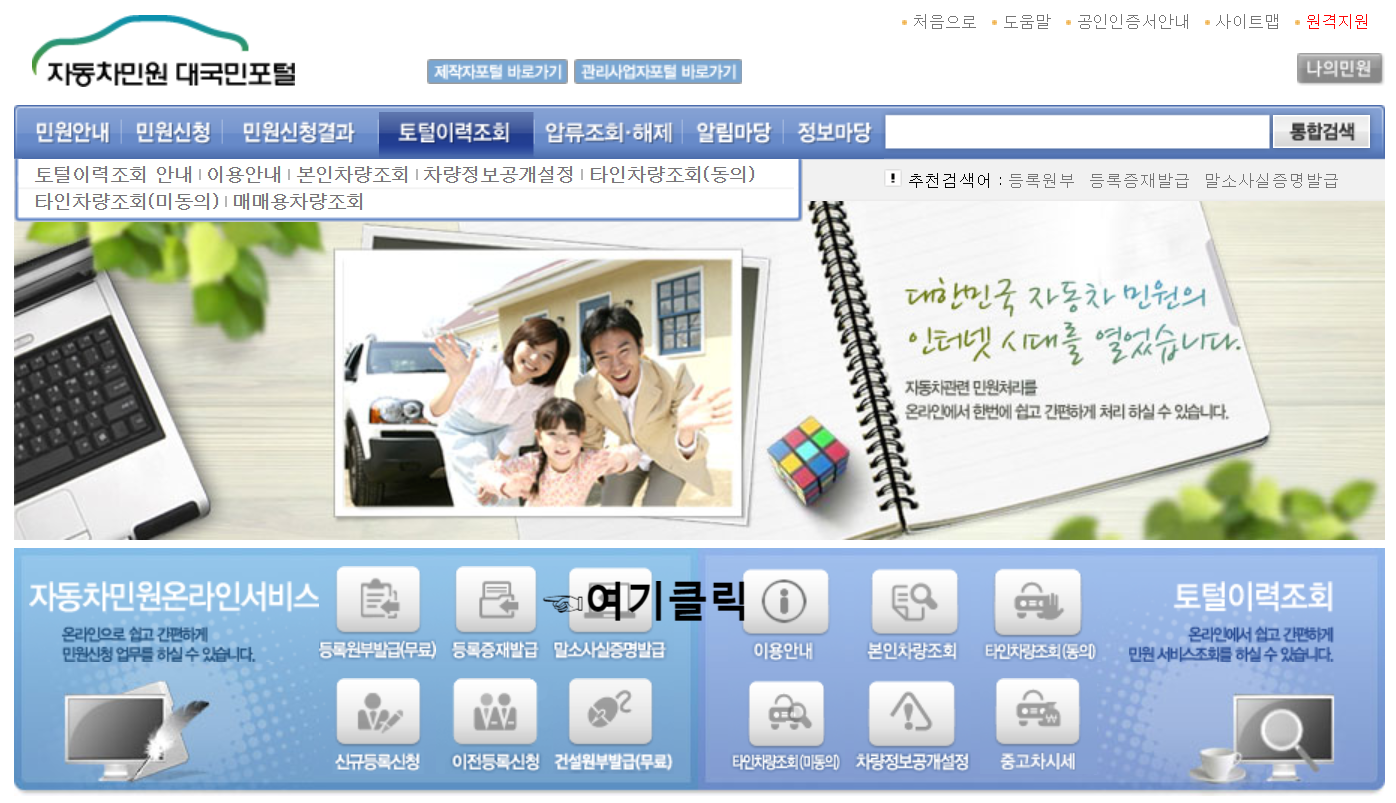집정리를 하다 보면 대형폐기물이 정말 큰 골칫덩어리라고 할 수 있는데요. 예전에는 직접 동사무소에 가서 스티커를 구매 후에 버리는 방법이 있었는데, 어느새 대형폐기물을 인터넷신고로 처리할 수가 있더라고요.
심지어 휴대폰 어플로 간단하게 신청하고 결제하면 동사무소에서 알아서 대형폐기물을 가져가줍니다.
바로 빼기 어플인데요. 빼기 어플 사용법 같이 알아볼게요.
1. 빼기 어플 홈페이지에서 빼기 앱을 다운로드하고 회원가입 및 로그인을 한다.
아이폰 다운로드⬇️⬇️
빼기 : 국내최대 환경자원 데이터 플랫폼
가전·가구, 의류·도서, 공사장생활폐기물 ... 이 모든 것들을 새롭게 버리고 싶다면? 새롭게 버리는 공식, 빼기 [주요 서비스 소개] 이제 어떻게 버려야 할지 고민은 그만 터치 한 번으로 이루
apps.apple.com
안드로이드 다운로드⬇️⬇️
빼기 : 국내최대 환경자원 데이터 플랫폼 - Google Play 앱
가전·가구, 의류·도서, 공사장 생활폐기물. 이 모든 것들을 새롭게 버리는 공식, 빼기
play.google.com
2. 빼기 어플에 로그인하여 직접 버림 or 내려드림을 선택한다.
내려드림은 소파, 냉장고 등 다른 사람의 도움이 필요한 경우, 가능한 지역 내에서 신청가능하다.
이번에 버릴 물건은 선풍기이므로 직접 버림을 선택했다.

3. 버리는 품목을 선택하고 해당품목의 개수를 입력한다.
선풍기는 여름가전이므로 바로 상단의 버튼을 클릭했고, 찾기 어렵다면 돋보기 버튼을 클릭해 검색한다.


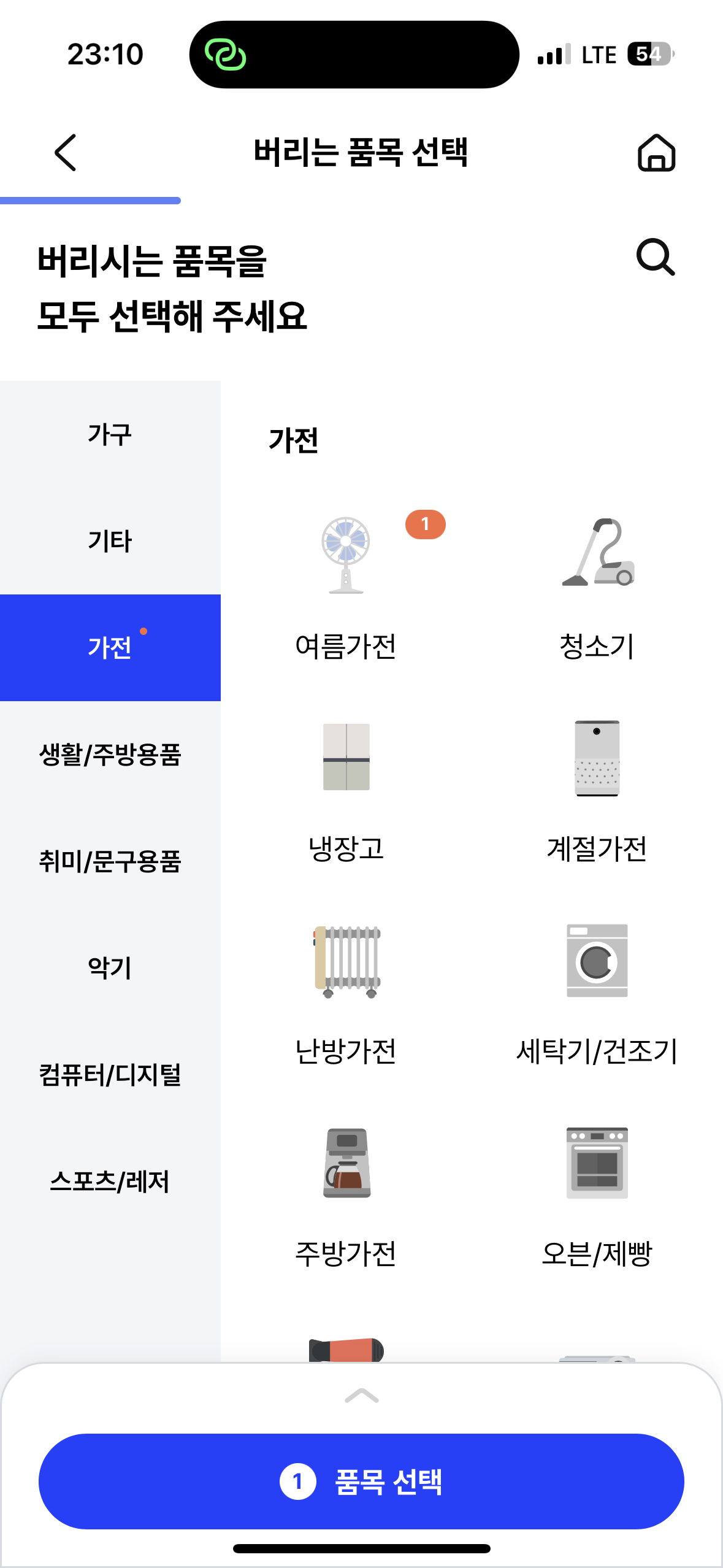
4. 수거 신청할 대형폐기물의 품목사진도 등록하고 물품 배출 위치를 최대한 정확하게 입력한다.
배출 위치를 확인하여 수거해 가기 때문에 누구나 알아볼 수 있도록 정확히 입력하는 것이 좋다.

5. 배출한 폐기물의 수거날짜를 선택한다. 선택한 날짜, 시간에 정확히는 아니지만, 평균 7일 정도 소요되어 대형폐기물을 수거해 간다.


6. 폐기물 신청을 완료했으면 신청 상세 페이지가 나오고 결제화면이 나온다.
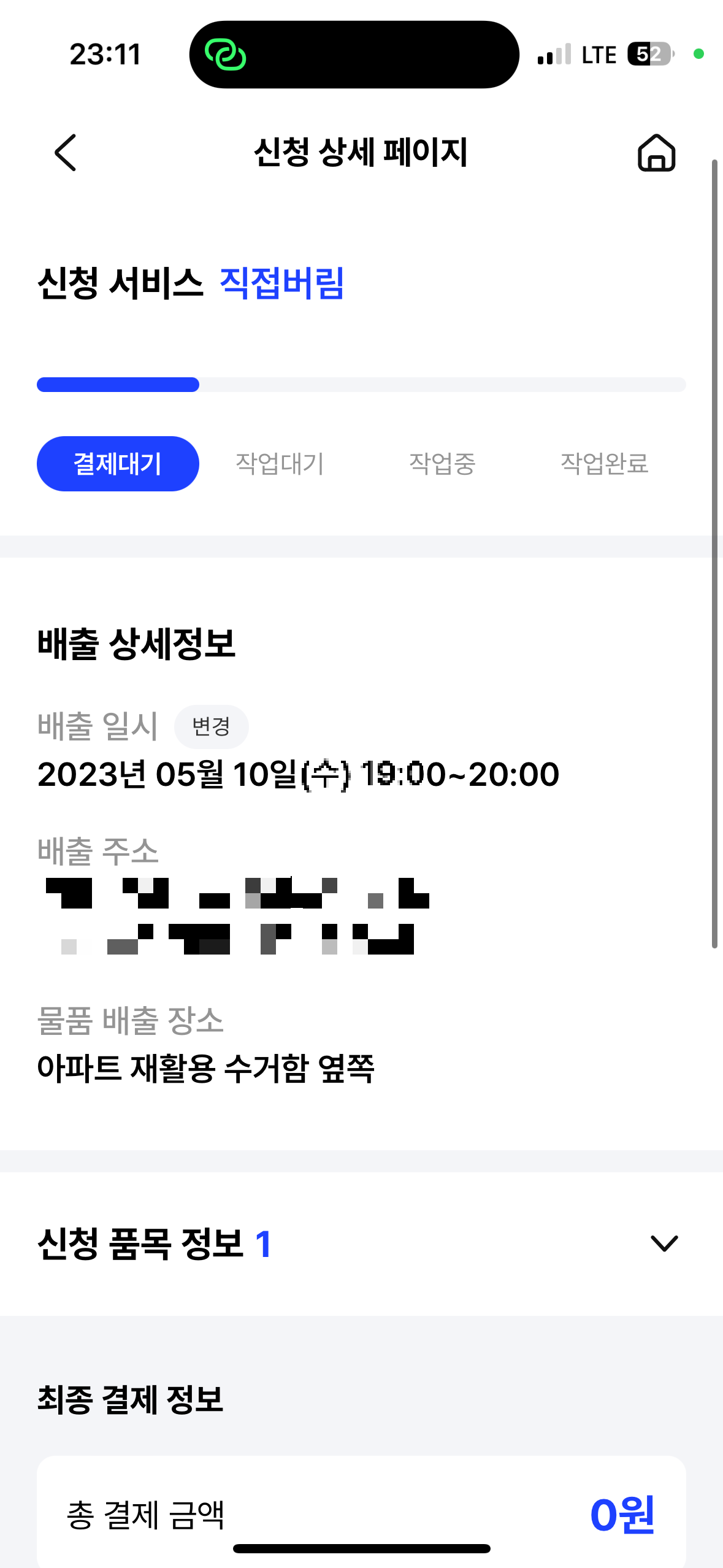
8. 총 결제금액을 확인하여 신용카드로 결제를 완료해 준다.

8. 결제가 완료되면 빼기 예약번호가 나오고 배출할 폐기물에 예약번호를 꼭 부착해주어야 한다.
예약번호가 붙어있지 않으면 수거해가지 않기 때문에, 눈에 띄도록 부착해 준다.
그리고 입력했던 물품 배출위치에 해당 물품을 가져다 놓는다.


9. 빼기 어플의 이용내역에서 실시간으로 폐기물의 수거 진행상태를 확인할 수 있다.
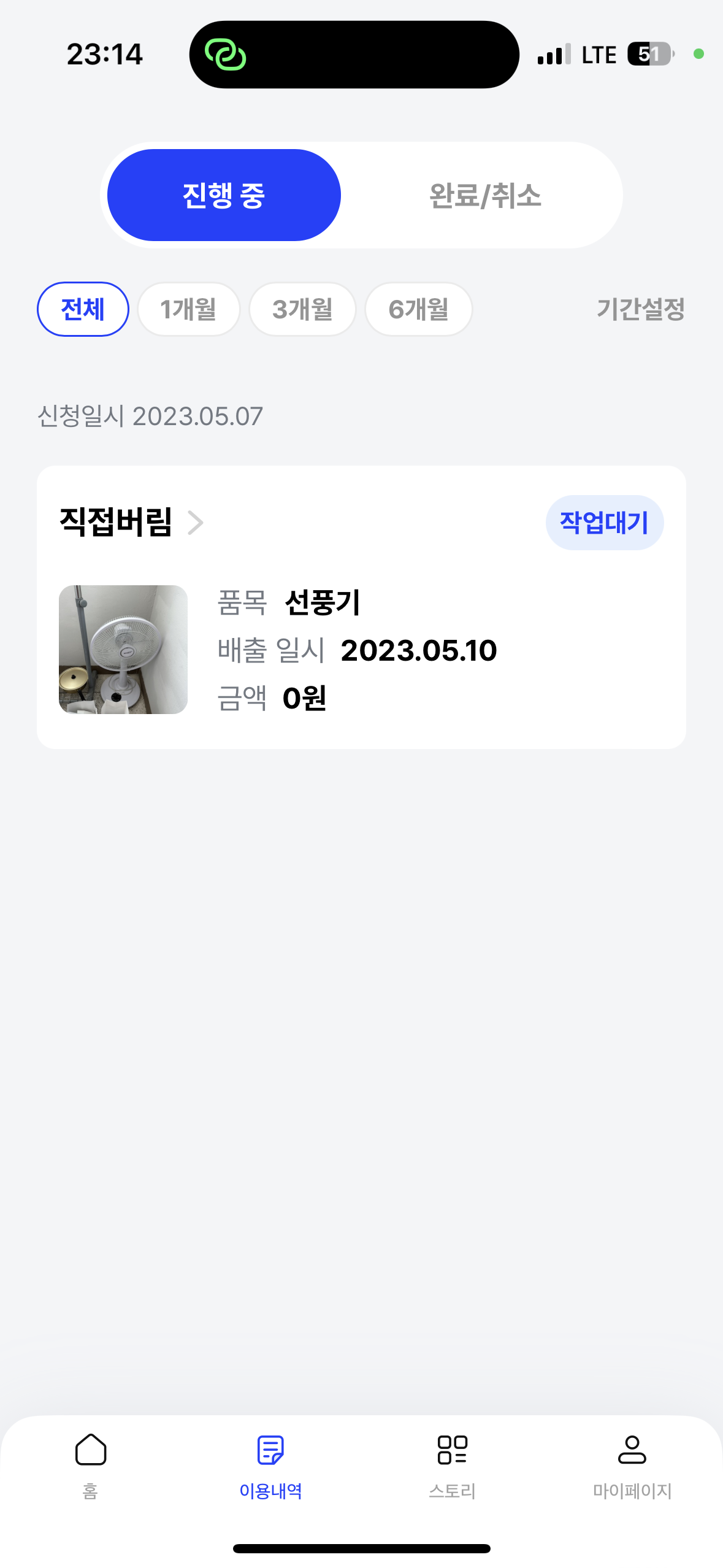
이제는 대형폐기물도 정말 어플하나로 쉽게 버릴 수 있는데요. 간단하게 대형폐기물 인터넷신고 빼기 어플 사용법에 대해 알아보았습니다.
'꿀팁뿌셔' 카테고리의 다른 글
| 신세계상품권 신권 교환 및 SGG머니충전법, H포인트 현대백화점상품권 교환 (0) | 2021.05.10 |
|---|---|
| 그리팅 1주년 기념 경품 이벤트 (0) | 2021.03.31 |
| EPKI 테스트인증서 발급하기 (4) | 2021.02.04 |
| 자동자등록증 재발급 프린트 발급불가 해결하기 (0) | 2020.10.11 |